在日常使用电脑的过程中,我们可能会遇到各种各样的问题,其中之一就是电脑显示错误。这些错误可能导致我们无法正常使用电脑,因此了解这些错误的原因及解决方法非常重要。
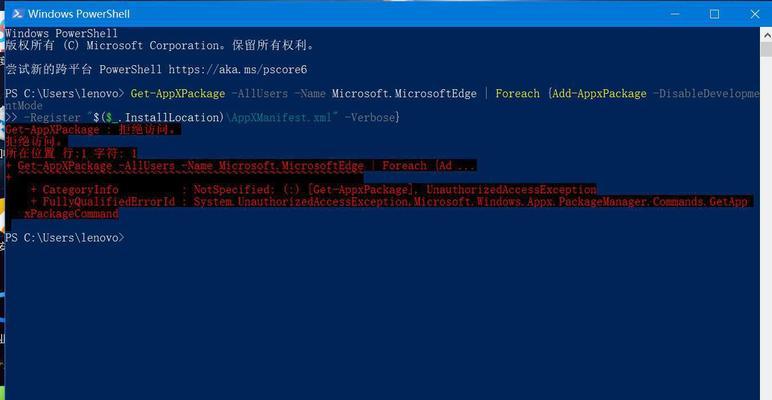
硬件问题
1.显示器连接问题:如果你的显示器没有正确连接到电脑,或者连接线松动或损坏,就会出现显示错误。检查连接线是否插紧,或者更换连接线试试。
图形驱动问题
2.驱动程序过期:如果你的显卡驱动程序过期了,就会导致显示错误。更新显卡驱动程序可以解决这个问题。打开设备管理器,找到显卡,右键点击并选择“更新驱动程序”。
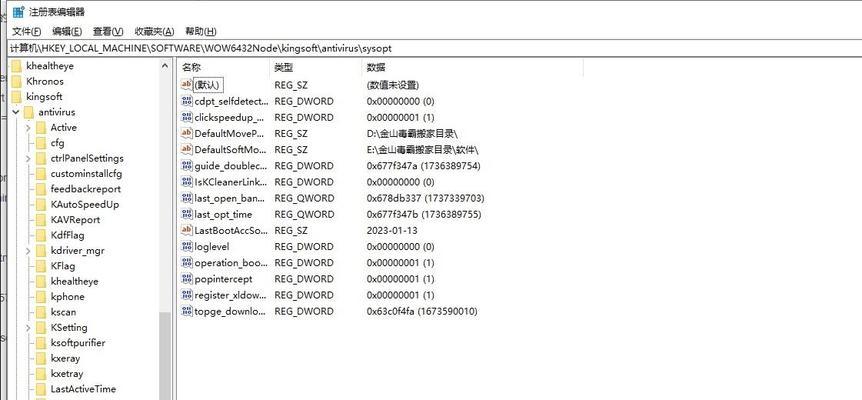
3.不兼容的驱动程序:如果你安装了与系统或其他硬件不兼容的驱动程序,也会导致显示错误。确保下载并安装适用于你的操作系统和硬件的正确版本驱动程序。
操作系统问题
4.分辨率设置错误:如果你的分辨率设置不正确,可能会导致显示错误。调整分辨率可以解决这个问题。右键点击桌面,选择“显示设置”,然后调整分辨率。
5.操作系统更新问题:有时,操作系统的更新可能会导致显示错误。检查是否有最新的操作系统更新可用,并安装它们。

硬件故障
6.显卡故障:如果你的显卡出现故障,就会导致显示错误。检查显卡是否插好,或者考虑更换显卡。
7.显示器故障:显示器本身的故障也会导致显示错误。尝试连接另一个显示器来确认问题是否出在显示器上。
病毒感染
8.病毒或恶意软件:某些病毒或恶意软件可能会干扰你的显示器,并导致错误。运行杀毒软件来扫描并清除你的电脑。
其他问题
9.硬件兼容性问题:某些硬件可能与你的显卡或显示器不兼容,从而导致显示错误。确保选择兼容的硬件设备。
10.过热:如果你的电脑过热,显卡可能无法正常工作,从而导致显示错误。确保电脑通风良好,并定期清理灰尘。
解决方法
11.重新启动电脑:有时候,重新启动电脑就能解决显示错误。
12.检查连接:确保显示器正确连接到电脑,并检查连接线是否正常。
13.更新驱动程序:更新显卡驱动程序来解决可能的驱动问题。
14.调整分辨率:调整分辨率以适应你的显示器和个人偏好。
15.清除病毒:运行杀毒软件来清除可能的病毒或恶意软件。
了解电脑显示错误的原因和解决方法对于我们正常使用电脑非常重要。通过排除硬件问题、更新驱动程序、调整操作系统设置、检查硬件故障、清除病毒等方法,我们可以解决常见的电脑显示错误。如果问题仍然存在,建议寻求专业人士的帮助。

大姨子是与自己关系亲近且重要的家庭成员,在与大姨子相处时,我们希望能...

在这个科技创新不断加速的时代,折叠屏手机以其独特的形态和便携性吸引了...

在智能穿戴设备日益普及的今天,OPPOWatch以其时尚的设计和强...

当你手握联想小新平板Pro,期待着畅享各种精彩应用时,如果突然遇到安...

当华为手机无法识别NFC时,这可能给习惯使用NFC功能的用户带来不便...